AndroidGaul.id – Ada beberapa alasan kenapa kita harus mengubah file PDF menjadi word. Salah satunya karena kita ingin mengedit dokumen tersebut. Dibanding word, membaca file dalam bentuk PDF lebih enak serta nyaman.
Namun bagaimana jika ada beberapa bagian dalam file berformat PDF itu mengalami kesalahan, atau membuat kita harus melakukan editing pada file PDF tersebut?
Untuk melakukan itu, kita harus mengubah file bentuk PDF menjadi word terlebih dahulu agar bisa di edit sesuka hati.
Itu cara yang mudah, karena meskipun PDF format paling enak untuk membaca, tapi untuk editing lebih mudah dilakukan dalam format word.
Sebenarnya bisa melakukan edit dari PDF itu sendiri, namun yang akan kita bahas di sini bukanlah cara mengedit file PDF, melainkan melakukan convert dari PDF menjadi word.
Dan cara ini mudah sekali. Ada beberapa cara yang bisa kita tempuh, entah itu secara online, offline, menggunakan aplikasi, atau menggunakan situs-situs gratis di luaran sana.
Segera simak caranya berikut:
Cara Convert PDF ke Word Secara Online / Tanpa Aplikasi
1. Converonlinefree.com
Cara pertama ini kita akan manfaatkan website bernama converonlinefree.com.
Website ini mempunyai banyak kelebihan untuk Anda yang mau mengubah PDF ke word atau docx tanpa ribet.
Disini Anda tidak perlu mendaftar untuk bisa menggunakan layanan mereka, tak perlu menaruh email untuk mengunduh file PDF yang telah diubah ke word, kita pun diberikan maksimal ukuran file yang besar yakni sebanyak 50 MB. Jadi Anda dapat menaruh file PDF dalam jumlah besar.
Dokumen PDF ini nanti bisa diubah dalam bentuk docx maupun doc. Memungkinkan pengguna office 2003 kebawah tetap dapat mengakses situs tersebut.
Berikut ini cara convert PDF ke word menggunakan converonlinefree.com
Buka situs https://converonlinefree.com di browser Anda.
Ada dua pilihan convert, yaitu ‘PDF to Doc’ atau ‘PDF to Docx’. Pilih sesuai kebutuhan Anda.
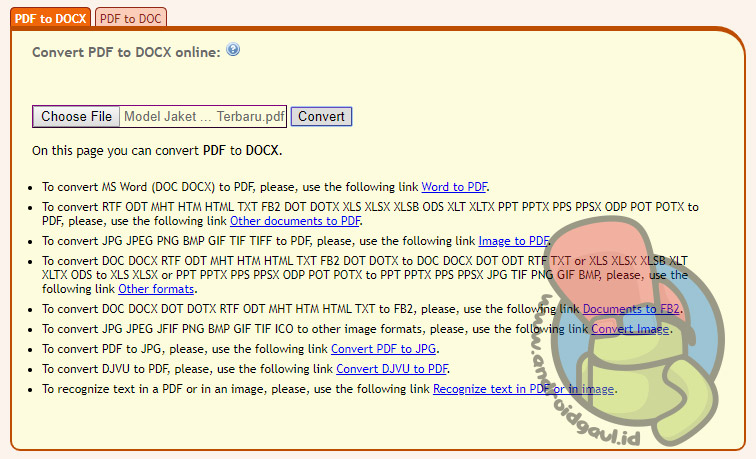
Klik ‘Choose File’ untuk memilih file PDF yang mau diubah.
Selanjutnya, klik ‘Convert’ untuk memulai proses konversi. Tunggu sebentar, habis itu bakal muncul pop up yang memberi Anda akses untuk mengunduh file PDF yang sudah diubah jadi word itu.
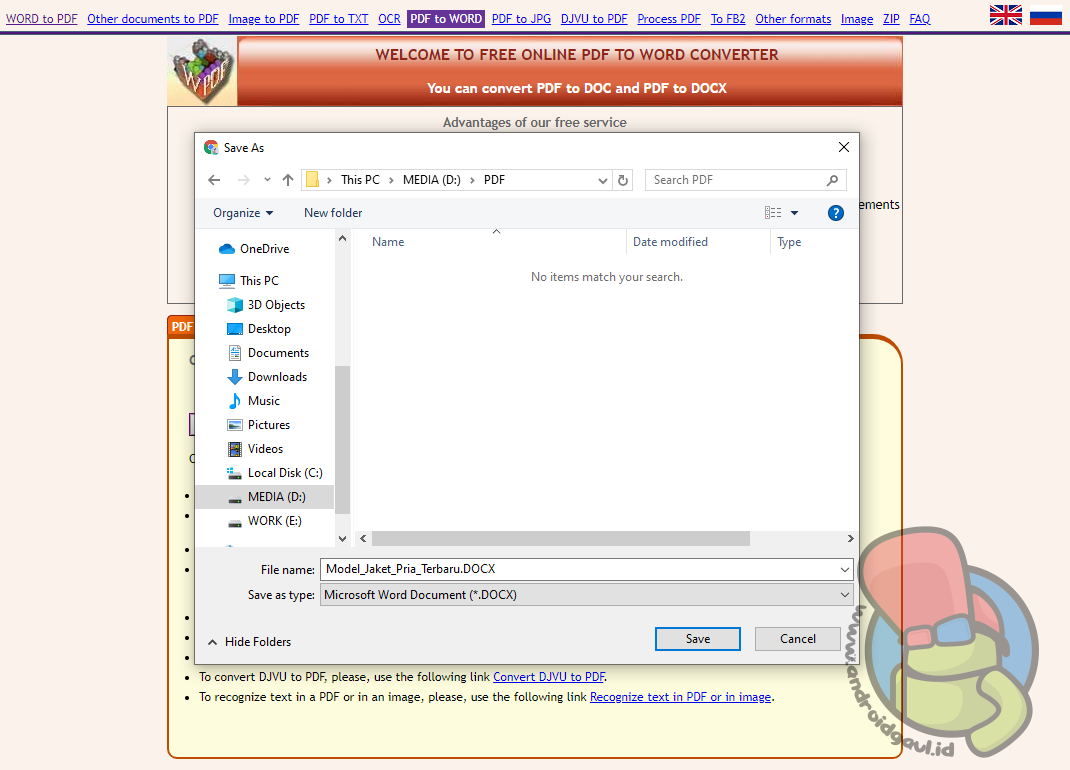
Pilih OK, dan otomatis file tersimpan di folder Anda.
2. iLovePDF
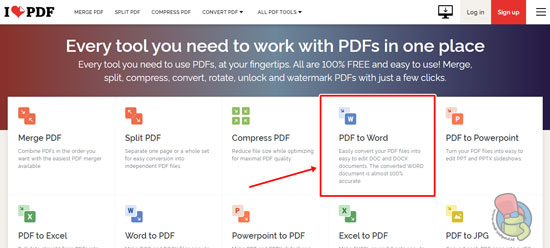
Selain converonlinefree.com tadi, sekarang ada situs gratis dengan tampilan minimalis dan juga ringan, adalah iLovePDF.
Ia dapat digunakan untuk convert PDF, edit, menggabungkan file PDF menjadi satu, dan mengecilkan ukuran PDF yang besar.
- Pertama-tama, buka situs ilovepdf.com.
- Pilih ‘PDF to Word‘ untuk melakukan konversi dari pdf ke word.
- Pilih ‘Select PDF File’ untuk memilih file yang mau diubah.
- Setelah proses upload selesai, klik ‘Convert to Word’ untuk mengubah file PDF menjadi dokumen dalam bentuk word.
- Tunggu beberapa saat sampai proses selesai. Lama atau tidaknya waktu convert, tergantung seberapa besar ukuran file Anda.
- Bila sudah selesai, klik ‘Download Word’ untuk menyimpan file converter tadi ke berkas penyimpanan.
3. Google Docs
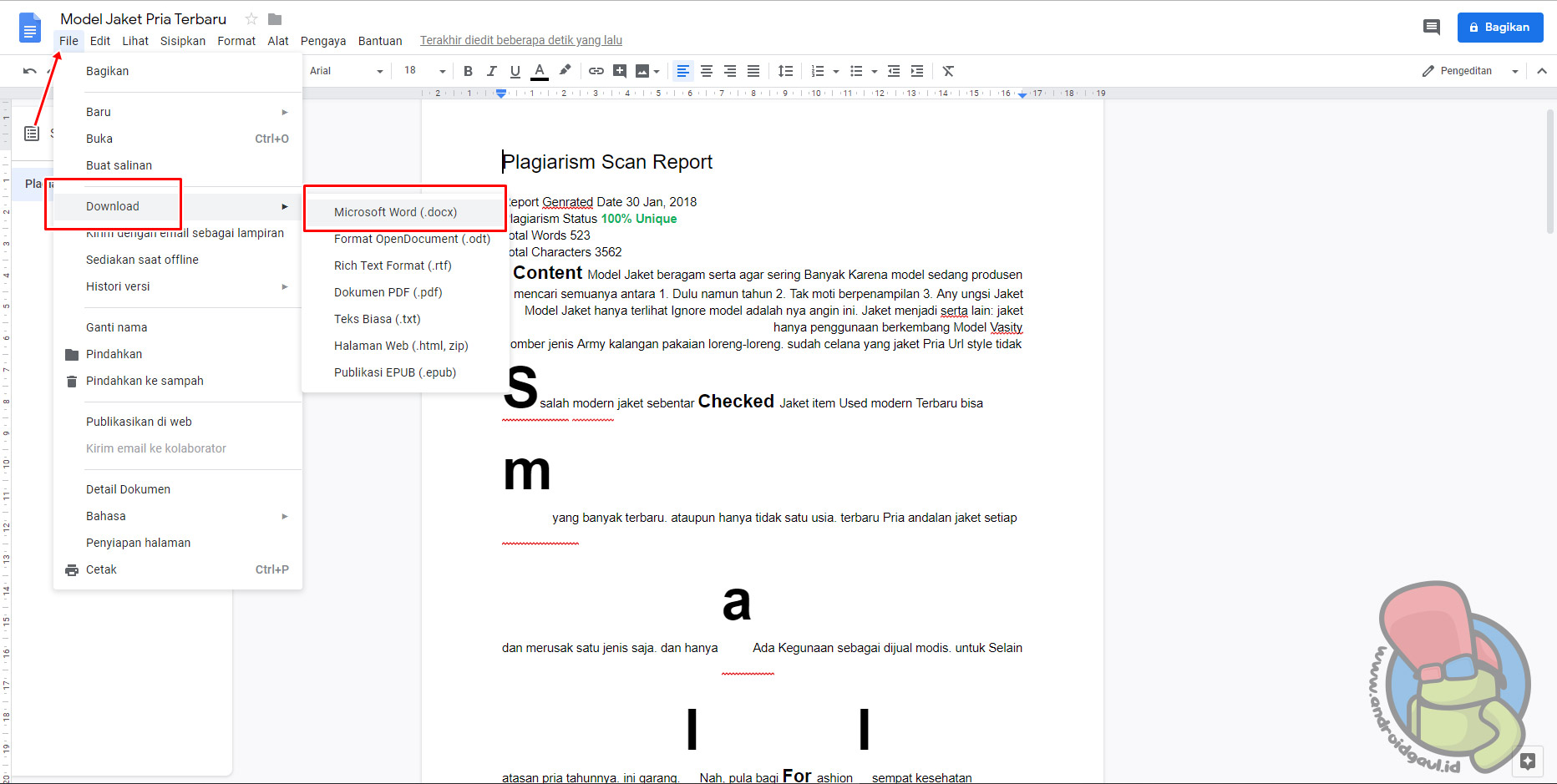
Aplikasi ini secara resmi dibuat oleh Google. Bagi pengguna Android, Google Docs banyak digunakan untuk pengganti Ms. Word yang terlalu berat jika digunakan di smartphone.
Aplikasi ini cenderung ringan, lebih mudah, fasilitasnya lengkap tapi tidak selengkap Ms. Word, tapi yang penting ia bisa digunakan untuk convert PDF ke word.
Selain hadir di Android, Google Docs juga ada untuk Komputer. Unduh aplikasi ini kemudian jalankan:
- Masuk ke aplikasi Google Docs
- Di templat galeri, pilih ‘Blank’
- Pilih menu ‘File’ dan ‘Open’
- Pilih file PDF yang mau diupload
- Setelah terupload, pilih ‘Menu File’, lalu ‘Download As’, dan ‘Microsoft Word’ (docx)
- Lalu save
4. SodaPDF
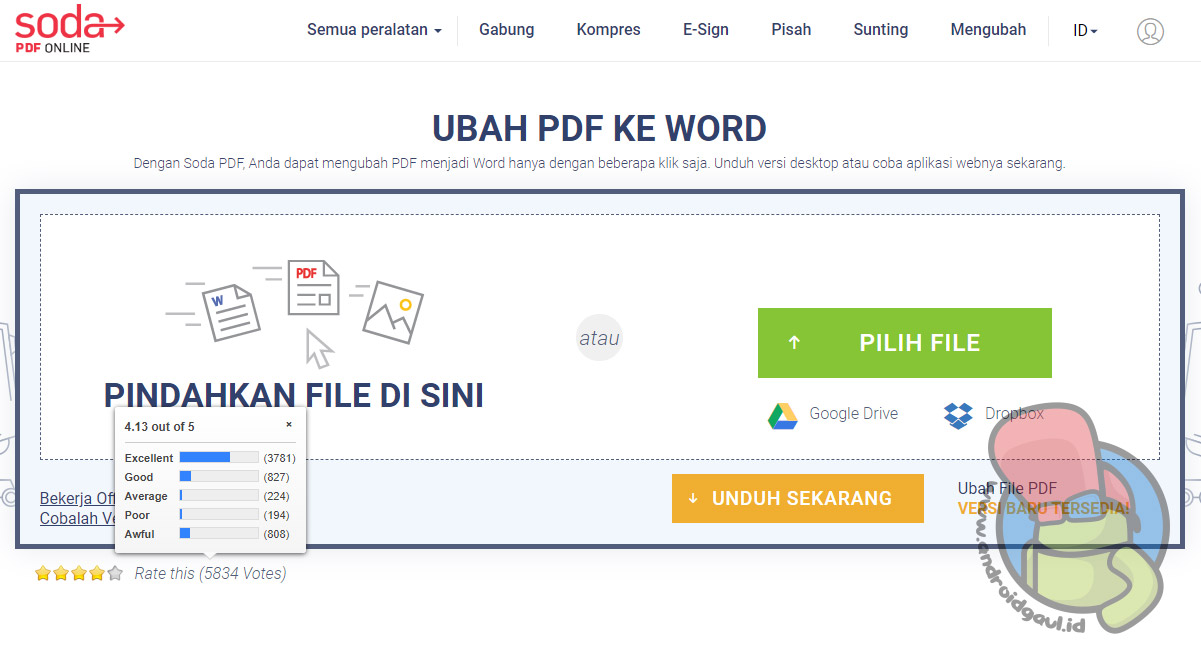
SodaPDF adalah salah satu situs konverter pdf ke word yang juga tidak kalah bagus untuk dicoba.
Anda tinggal siapkan saja file pdf yang ingin di ubah ke dokumen word, lalu upload ke situs tersebut. Selengkapnya bisa anda lihat pada langkah-langkah dibawah ini:
- Pertama kunjungi https://www.sodapdf.com/id/pdf-to-word/
- Pilih File PDF yang ingin anda ubah, lalu tunggu hingga proses convert selesai.
- Setelah selesai, anda bisa mengunduh file yang sudah dalam bentuk word tersebut.
Lama proses disini tergantung berapa besar size file pdf yang anda upload, jadi pastikan tidak lebih dari 10 MB agar proses lebih cepat dan tidak terjadi error.
5. Duplichecker.com
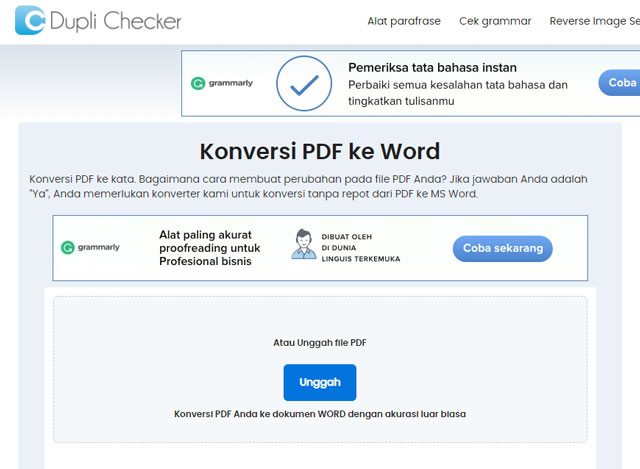
PDF dan Word adalah format yang banyak digunakan dan dapat diakses untuk menulis dan mengelola dokumen di seluruh dunia. Banyak orang lebih suka menggunakan format dokumen jenis ini untuk melakukan beberapa pekerjaan mereka. Portable Document Format sangat populer untuk berbagi dokumen dari satu perangkat ke perangkat lainnya, karena karena mudah dan juga gampang untuk digunakan.
File PDF dapat dilihat secara sama di semua perangkat, baik Anda menggunakan tablet android atau laptop. Namun, kelemahan terbesar dari menggunakan format ini adalah PDF tidak mendukung pengeditan. Anda mungkin memerlukan beberapa alat tambahan untuk mengedit file PDF.
Untuk menghindari masalah ini, cara terbaik adalah mengubah PDF Anda menjadi word terlebih dahulu. Banyak tools online yang dapat digunakan untuk mengubah file PDF Anda menjadi Word dalam waktu singkat. Banyak situs terkemuka juga menawarkan secara gratis untuk mengonversi PDF Anda ke Word. Anda dapat menggunakan alat online yang efisien seperti https://www.duplichecker.com/id/convert-pdf-to-word.php.
6. Convertio
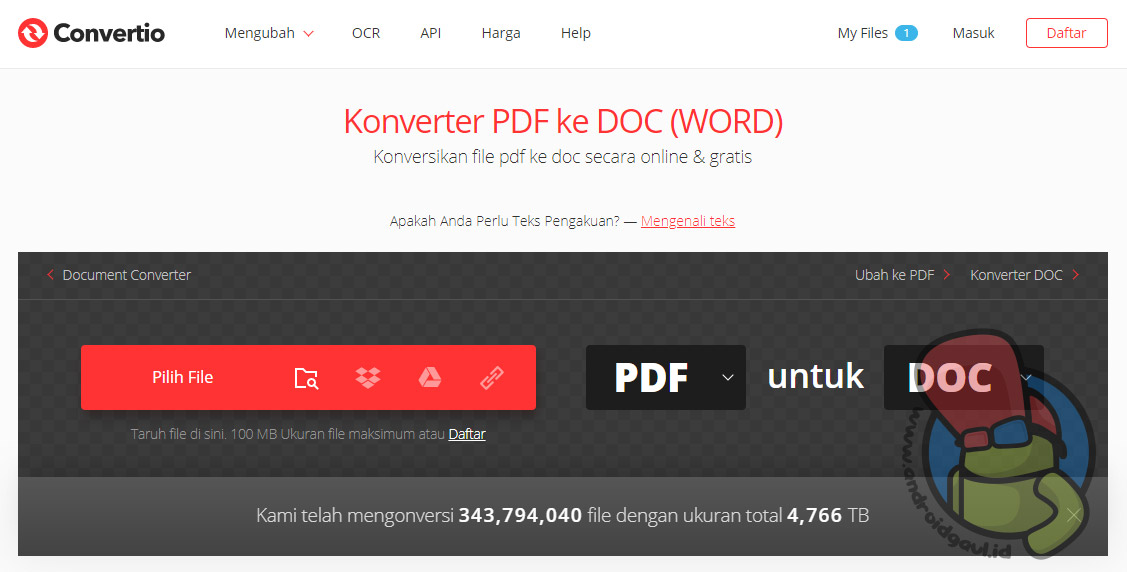
Perlu anda ketahui bahwa Convertio merupakan situs yang yang hanya fokus untuk konversi file saja. Seperti file audio, dokumen, video, foto dan masih banyak lagi.
- Untuk memulai, silakan anda buka https://convertio.co/id/pdf-doc/
- Pilih file pdf yang ingin di ubah.
- Lalu akan muncul keterangan bahwa file tersebut sudah siap di konversi.
- Tekan tombol Mengubah dan tunggu hingga proses konversi selesai.
- Setelah selesai anda bisa mengunduh hasilnya.
FYI, maksimal 100 MB besar file yang bisa anda upload ke situs Convertio. Jadi dalam jumlah yang besar dan dalam jumlah file yang banyak anda bisa mengubah dalam waktu bersamaan.
Cara Convert PDF ke Word dengan Aplikasi (Offline)
7. Menggunakan MS. Office
Beruntung bagi kalian yang memiliki aplikasi Microsoft Office 2013 ke atas. Software tersebut mempunyai fasilitas yang lengkap untuk digunakan dalam urusan edit, convert PDF ke word dan sebaliknya.
- Untuk mengubah file PDF ke word, pertama-tama buka Ms. Office Anda
- Arahkan kursor ke menu ‘File’, lantas pilih ‘Open’
- Pilih file PDF yang ingin diubah ke word
- Habis itu, muncul pop up peringatan, kalian klik saja OK
- Tunggu sampai proses convert selesai
- Langkah terakhir, simpan file tersebut dengan klik ‘Menu’, ‘File’, ‘Save As’ dan pilih format ‘Docx’
Dengan menggunakan Ms. Office, pekerjaan pun menjadi lebih mudah dan cepat. Kalian bisa mengedit file sekalian di dalam aplikasi ini sebelum menyimpannya.
Namun perlu diperhatikan, file dengan ukuran di atas 100 MB dapat berpengaruh pada kecepatan saat membuka dokumen, katakanlah menjadi lemot.
8. WPS PDF to Word Converter
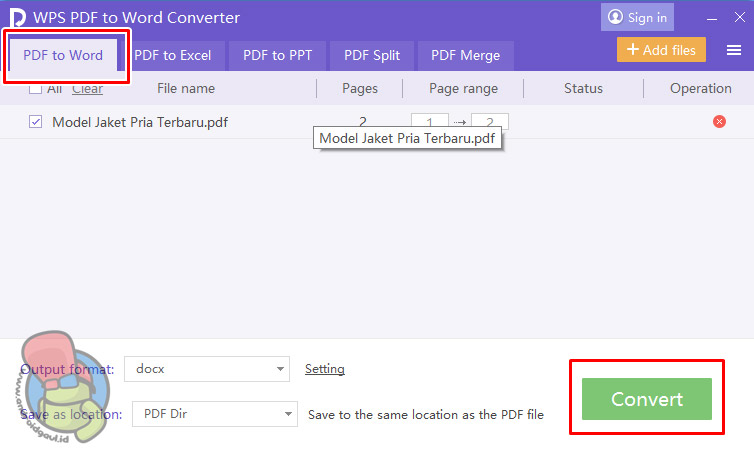
WPS sendiri adalah aplikasi office yang sama seperti Microsoft Office dimana software ini dapat mengelola file seperti Word, PPT, XLS dan PDF baik untuk perangkat desktop dan juga Android.
Salah satu produknya adalah pdf converter, dimana anda bisa mengubah pdf menjadi word sehingga bisa di edit.
- Pertama silakan anda unduh aplikasinya DISINI lalu pilih yang free, atau pilih yang berbayar 19.99$/tahun untuk mendapatkan fitur premium.
- Instal program tersebut hingga selesai, lalu jalankan di laptop anda.
- Tarik / Drag file pdf yang ingin di ubah ke aplikasi, pilih PDF to Word setelah itu klik Convert.
- Selesai.
WPS PDF to Word converter juga tersedia dalam versi online, anda bisa mengunjungi link berikut ini untuk mencobanya https://pdf.wps.com/pdf2docx/ .
9. UniPDF
Ada banyak pilihan software selain UniPDF, tapi kenapa harus menggunakan software satu ini?
Jawabannya dia lebih kompatibel, khususnya untuk Windows 7, Windows 8, Vista, XP, dan masih banyak lagi.
Selian alasan itu, UniPDF mudah digunakan, aman, tidak ada batasan file dan ini gratis!
Berikut cara mengubah file PDF ke word dengan mudah:
Unduh aplikasi UniPDF di komputer Anda.
Buka aplikasinya kemudian pilih menu ‘Setting’, dan klik opsi ‘doc’ pada pilihan ‘Word Format’ lalu Save.
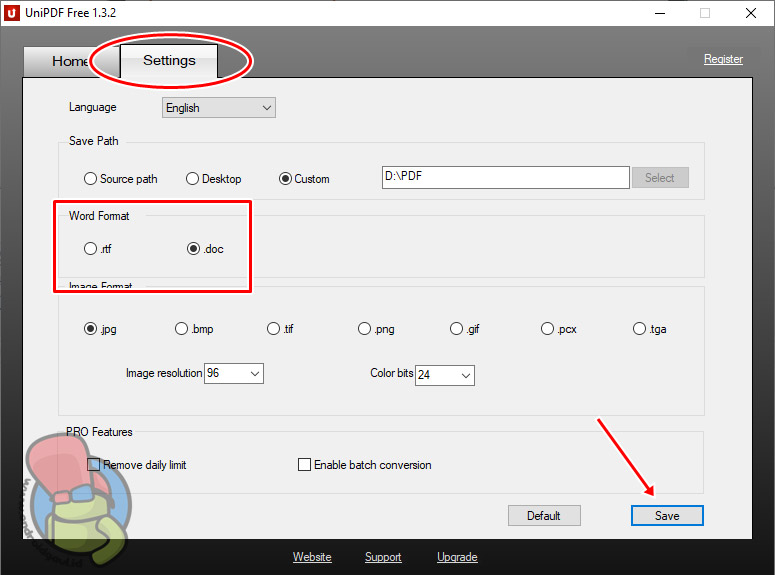
Setelah itu balik lagi ke menu ‘Home’
Pada bagian ‘Output Format’, klik opsi ‘Word’ lalu pilih ‘Add’. Kemudian tambahkan file PDF yang mau Anda ubah.
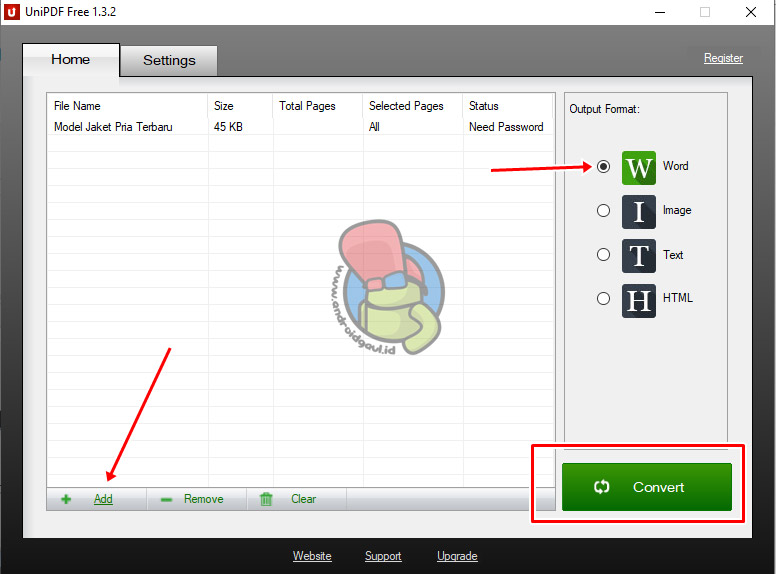
Langkah terakhir, klik ‘Convert’ dan tunggu sampai proses berakhir.
10. Adobe Acrobat PRO
Ia resmi menjadi bagian dari Adobe System. Aplikasi ini terdiri dari Adobe Reader yang berguna untuk menampilkan maupun mencetak isi dokumen PDF. Adapun Adobe Acrobat yang berguna untuk menyunting file PDF.
Dengan Adobe Acrobat PRO juga Anda bisa mengconvert file PDF menjadi word (doc ataupun docx).
Berikut cara mengubah file PDF ke word:
- Install aplikasi ini di perangkat komputer Anda
- Klik ‘File’ lalu pilih ‘Open’ untuk membuka file yang akan diconvert
- Lalu pilih ‘File’ lagi, dan klik ‘Save as Other’ kemudian pilih ‘Microsoft Word’
- Pilih opsi ‘Word Document’ (docx). Tapi Anda bisa memilih opsi (doc) jika Anda menggunakan Microsoft Word 2013 ke bawah
Adobe Acrobat PRO mempunyai satu kelemahan, terkadang file PDF yang telah beubah menjadi word akan mengalami perubahan tampilan.
Susunan, tata letak, bisa menjadi berantakan atau berubah. Apalagi kalau PDF Anda memiliki label yang banyak.
11. PDF Viewer
Namanya memang sederhana, bagi orang yang baru tau mungkin akan menganggap software ini hanya bisa membuka file pdf dan membacanya saja.
Namun ternyata didalamnya terdapat fitur yang sangat berguna sekali bagi kita untuk mengedit pdf yaitu pdf to word.
Cara mengubah file PDF ke word dengan PDF Viewer adalah:
- Klik ‘File’ lalu ‘Open’ untuk memilih file PDF yang mau diubah
- Kembali ke ‘Home’, lalu tekan ‘To Word’
- Pilih lokasi penyimpanan kemudian klik ‘Convert’
- Tunggu dan file PDF telah berubah menjadi word
Cara Mengubah PDF ke Word di Android
12. PDF Converter
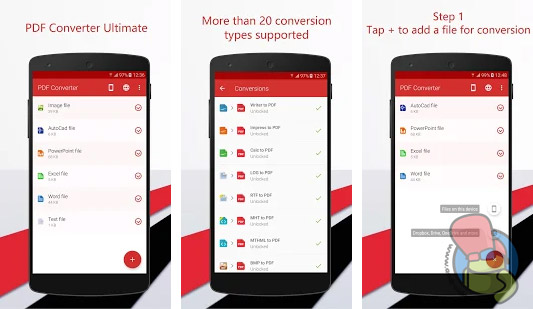
Malas membuka Komputer atau laptop? Anda bisa menggunakan smartphone Anda. Cukup unduh saja aplikasi bernama PDF Converter di Play Store.
- Buka aplikasi PDF Converter yang sudah terinstall di ponsel kalian
- Pilih simpol ‘+’ untuk memilih file PDF yang mau diconvert
- Kemudian tunggu sampai proses convert selesai
Lebih mudah dan simple jika dilakukan di smartphone. Tak kalah dengan komputer pokoknya.
Selain dapat mengubah PDF ke word, apliasi ini juga bisa mengubah ke berbagai format file, jadi tak cuma word saja.
Itulah 10 cara mengubah file PDF ke word (doc atau docx). Semoga bermanfaat.









